
Ekran alıntısı aracı oldukça faydalı bir Windows bileşenidir. Bu araç sayesinde ekran yakalama (Ekran resmini çekmek) işlemini kolayca gerçekleştirebilirsiniz. Varsayılan olarak ekran resmi almak için Print
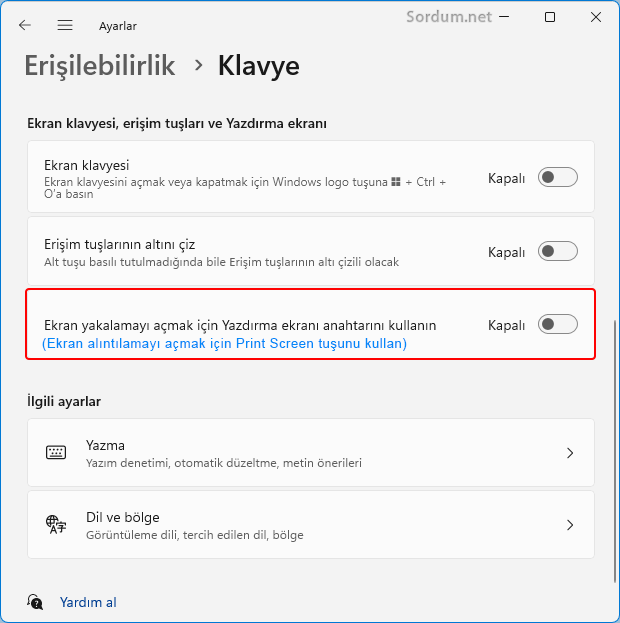
Bu kadar Rezil tercümeleri kime yaptırtıyorlar anlamıyorum, tercümeyi yapan Türkçe bilmiyor. Herneyse Ekran alıntısının Özellikleri bununla da sınırlı değil , Ekran alıntısı aracını açtıktan sonra Kaydet (Video) ikonuna tıklayıp Sonrasında sol baştaki yeni butonuna tıkladığınızda açılacak olan kayıt ekranından belirli bir alanı veya tam ekranı seçerseniz Sesli ekran videosu kaydı yapabilirsiniz. Ayrıntılar için Bakınız
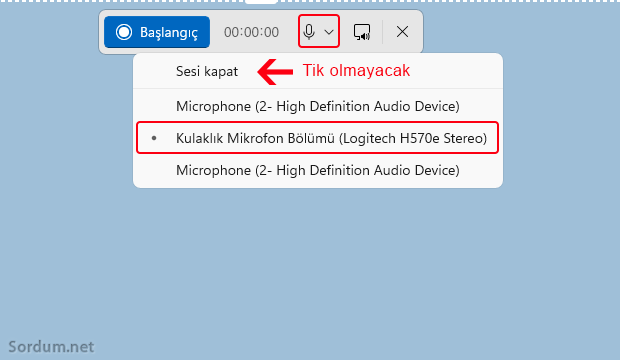
Tüm bunlara ilaveten Ekran alıntısı aracını OCR olarak ta kullanabilirsiniz yani Bir resimdeki yazıları Metne dönüştürebilirsiniz. Bu konudaki ayrıntıları da Buradaki yazımızda bulabilirsiniz.
Ekran alıntısı aracı ile ekran yakalama (Resim) ve video kaydı yapılamasın
Üstte sıralanan Tüm özellikler harika görünüyor gel gelelim evinizde misafir çocukları bilgisayarınızı kullanmak durumundaysa ve bu çocuklar ekran alıntısı aracı ile ha bire ekran videosu çekmeyi seviyorlarsa veya bir işyerinde güvenlik amacı ile Ekran alıntısı aracı ile ekran resmi çekimini ve video kaydı yapılamasını engellemek (yasaklamak) istiyorsanız bu durumda registry üzerinden küçük bir ayar yapmanız gerekecektir.
1. Aşağıdaki registry kaydına gidin.
HKLM\SOFTWARE\Microsoft\PolicyManager\default\Experience\AllowScreenCapture
2. Sağ taraftaki boşlukta yeralan "value" REG_DWORD değerine çift tıklayıp açın ve değer verisini "0" olarak değiştirin.
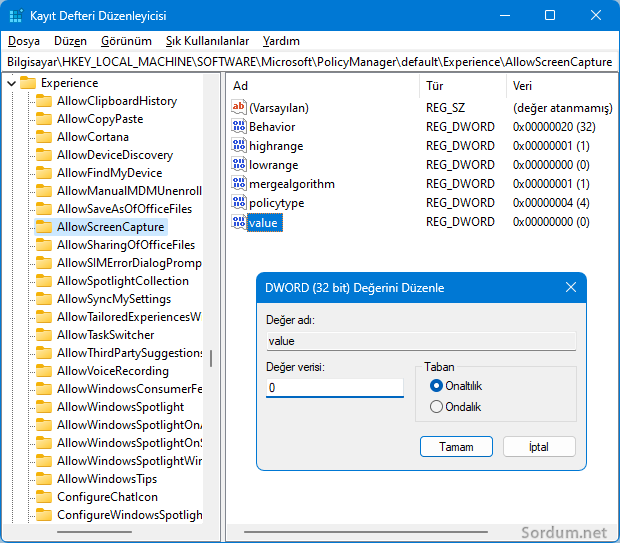
Böylece ekran alıntısı aracını açıp Yeni butonuna tıkladığınızda tepkisiz kalıp kapanacaktır. Üstteki registry kaydında yapılan değişiklik hemen devreye girmekte olup Dosya gezginini yeniden başlatmayı , Kullanıcı çıkışı yapıp yeniden giriş yapmayı veya sistemi yeniden başlatmayı gerektirmez. Sayfa sonundaki indirme linkinde hazır registry kayıtlarını ve aynı işi yapan bir scripti bulabilirsiniz.

- Print Screen tuşu nasıl devre dışı bırakılır Burada
- Print Screen tuşuna basıldığında Ses çıkarsın Burada





Rica ederim , Selamlar.
çok iyiymiş engelledim. teşekkürler